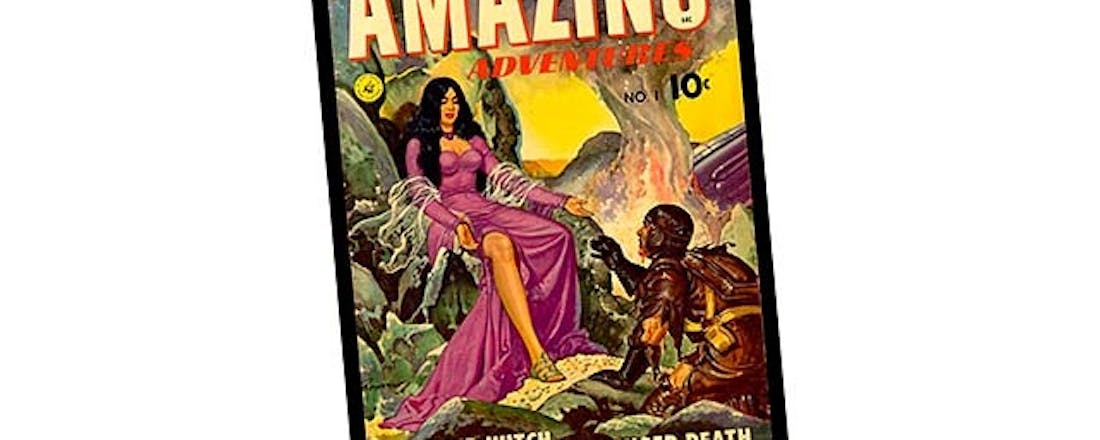Strips lezen op je iPad (en iPhone)
Strips, ze blijven leuk. Ook voor volwassenen. En met name een tablet is bij uitstek geschikt om de digitale varianten te lezen. iComics is een van de beschikbare 'readers' voor iOS, maar er zijn er meer, ook voor Android.
Met name het grote scherm van een tablet leent zich bij uitstek voor het lezen van boeken, tijdschriften en ook strips. Strips hebben zelfs een eigen digitaal formaat, meerder eigenlijk. Bekendsten zijn .br en .cbz. Wat feitelijk gewoon een met RAR of ZIP set gecomprimeerde bestanden is. Door de andere bestandsextensie (het deel achter de punt van een bestandsnaam) 'weet' een comic-reader dat er een opeenvolgende serie afbeeldingen is gearchiveerd die als coherent stripboek getoond moet worden.
Ook PDF wordt wel gebruikt voor digitale stripboeken, alsmede EPUB. Maar CBR en CBZ zijn verreweg het populairst. Een comicbook-viewer als iComics voor iOS presenteert de inhoud van dergelijke bestanden als een doorbladerbaar stripboek.
De uiteindelijke beeldkwaliteit is sterk afhankelijk van de afbeeldingen in de CBR, CBZ, PDF enzovoorts. Veelal hebben makers of scanners voor een goede balans tussen kwaliteit en bestandsgrootte gekozen, zodat het mobiel allemaal prima te behapstukken is. Importeren van comics (zoals stripboeken in goed Engels heten) is ofwel een kwestie vanuit een bestandsbeheerder delen met de viewer-app ofwel het kopiëren van de cbr's enzovoorts naar de app-map, zoals bij iComics. elke methode heeft z'n eigen voor- en nadelen; voor het eigenlijke lezen van de strips maakt het verder niks uit. Net als het in 't begin genoemde iComics beschikken andere readers veelal ook over een bibliotheekfunctie, waarmee je je stripverzameling over mappen kunt verdelen.
©PXimport
Strips en readers
Blijft over de vraag: hoe kom je aan strips? Het is immers niet de bedoeling dat je van alles illegaal gaat downloaden. Zelf scannen, zippen of rarren en en de bestandsextensie hernoemen naar .cbr is de meest voor de hand liggende weg. Verder zijn er ongetwijfeld ook strips te vinden waarvan het copyright inmiddels is verlopen. Met een beetje Googelen kom je een heel eind. En om iedereen op pad te helpen wat lezen van strips in digitale vorm betreft, melden we naast iComics voor iOS voor de volledigheid ook nog even Astonishing Comic Reader voor Android. Los van deze zijn er nog veel meer readers in de respectievelijke app-winkels van iOS en Android te vinden.
Let voor je aan het kopen en installeren gaat wel goed op de updategeschiedenis van je beoogde app. Er zwerven nogal wat verweesde exemplaren rond in dit genre die al jaren niet meer zijn bijgehouden. Daar heb je vaak weinig aan, omdat schermresoluties van nieuwere apparaten niet (goed) worden ondersteund. Verder geldt dat het overgrote deel van de Android-gebruikers Android draait op een smartphone. Je moet dan wel over een exemplaar beschikken met een fors scherm om echt te kunnen genieten van de strips. Je blijft anders ofwel schuiven ofwel in- en uitzoomen. Een tablet is echt de beste manier om strips volledig tot hun recht te laten komen!